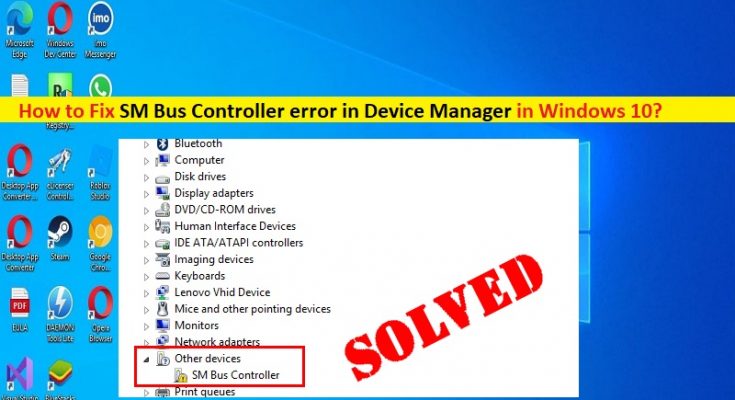Tipps zum Beheben des SM-Bus-Controller-Fehlers im Geräte-Manager in Windows 10/8/7 oder Windows 11:
In diesem Beitrag werden wir diskutieren, wie man den SM-Bus-Controller-Fehler im Geräte-Manager in Windows 11/10/8/7 behebt. Sie werden mit einfachen Schritten/Methoden geführt, um das Problem zu lösen. Lassen Sie uns die Diskussion beginnen.
„SM-Bus-Controller-Fehler im Geräte-Manager“:
SM Bus Controller oder System Management Controller ist ein Chipsatz auf der Hauptplatine des PCs/Laptops. Der Hauptzweck des SM-Bus-Controllers ist die Überwachung der Spannung und Temperatur der Platine. Damit der SM-Bus-Controller auf Ihrem Computer ordnungsgemäß funktioniert und ausgeführt wird, muss der SM-Bus-Controller-Treiber ordnungsgemäß auf Ihrem Computer installiert und auf dem neuesten Stand sein. Es ist ganz einfach, den Status des SM-Bus-Controller-Treibers auf einem Windows 11/10/8/7-Computer über den Geräte-Manager zu überprüfen.
Wenn Sie den Geräte-Manager öffnen, um den Status des SM-Bus-Controller-Treibers zu überprüfen, wird im Geräte-Manager möglicherweise ein gelbes Ausrufezeichen auf dem SM-Bus-Controller angezeigt. Diese gelbe Markierung auf dem SM-Bus-Controller weist darauf hin, dass Sie Probleme mit dem SM-Bus-Controller und seinem Treiber haben, die PC-Probleme verursachen. In diesem Fall ist eine Aktualisierung des SM-Bus-Controller-Treibers auf dem Computer erforderlich, wenn Sie keine Probleme mit dem SM-Bus-Controller haben möchten. Das Aktualisieren des SM-Bus-Controller-Treibers auf die neueste und kompatible Version kann Probleme mit dem SM-Bus-Controller lösen. Gehen wir zur Lösung.
Wie behebt man den SM-Bus-Controller-Fehler im Geräte-Manager in Windows 11/10/8/7?
Methode 1: Beheben Sie den „SM-Bus-Controller-Fehler im Geräte-Manager“ mit dem „PC-Reparatur-Tool“
‘PC Repair Tool’ ist eine einfache und schnelle Möglichkeit, BSOD-Fehler, DLL-Fehler, EXE-Fehler, Probleme mit Programmen/Anwendungen, Malware- oder Vireninfektionen im Computer, Systemdateien oder Registrierungsprobleme und andere Systemprobleme mit nur wenigen Klicks zu finden und zu beheben .
Methode 2: Laden Sie die Intel-Chipsatztreiber manuell herunter und installieren Sie sie
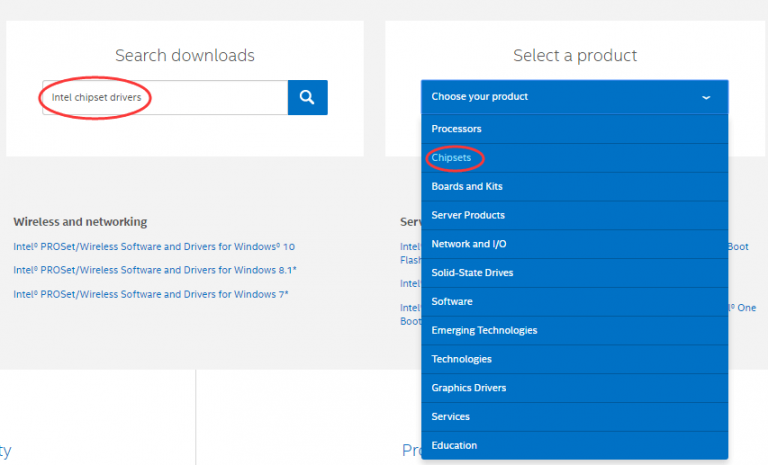
Sie können die neuesten Intel-Chipsatztreiber von der offiziellen Intel-Website herunterladen und auf Ihrem Computer installieren, um das SM-Bus-Controller-Treiberupdate zu installieren und das Problem zu beheben.
Schritt 1: Öffnen Sie Ihren Browser und besuchen Sie das „Intel Downloads Center“ oder die Seite „https://downloadcenter.intel.com/“.
Schritt 2: Geben Sie „Intel Chipset Drivers“ in das Feld „Search“ ein, stellen Sie das Produkt auf „Chipset“ ein, wählen Sie „Drivers“ als Download-Typ „Windows 10“ als Betriebssystem aus der Dropdown-Liste
Schritt 3: Klicken Sie auf den Dateinamen des Treibers mit dem neuesten Datum, klicken Sie zum Herunterladen auf die .exe-Datei
Schritt 4: Suchen und doppelklicken Sie nach dem Herunterladen auf die heruntergeladene Treiber-Setup-Datei und befolgen Sie die Anweisungen auf dem Bildschirm, um die Installation abzuschließen. Starten Sie nach der Installation Ihren Computer neu und prüfen Sie, ob das Problem behoben ist.
Methode 3: Aktualisieren Sie den SM-Bus-Controller-Treiber mit dem Geräte-Manager
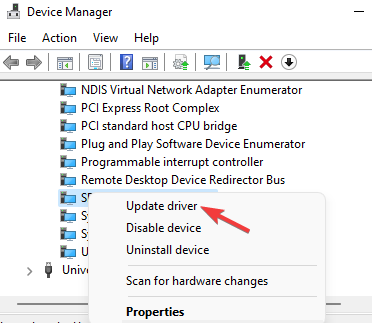
Sie können den SM-Bus-Controller-Treiber mit dem Geräte-Manager auf die neueste und kompatible Version aktualisieren, um das Problem zu beheben.
Schritt 1: Öffnen Sie den „Geräte-Manager“ auf dem Windows-PC über das Windows-Suchfeld und suchen Sie nach dem SM-Bus-Controller
Schritt 2: Klicken Sie mit der rechten Maustaste auf SM Bus Controller und wählen Sie „Treiber aktualisieren“ und folgen Sie den Anweisungen auf dem Bildschirm, um die Aktualisierung abzuschließen. Starten Sie nach der Aktualisierung Ihren Computer neu und prüfen Sie, ob er zur Lösung beiträgt.
Methode 4: Herunterladen oder Neuinstallation des SM-Bus-Controller-Treiberupdates auf einem Windows-PC [Automatisch]
Sie können auch versuchen, alle Windows-Treiber einschließlich des SM-Bus-Controller-Treiberupdates mit dem automatischen Treiber-Update-Tool zu aktualisieren. Sie können dieses Tool über die Schaltfläche/den Link unten erhalten.
Fazit
Ich hoffe, dieser Artikel hat Ihnen beim Beheben des SM-Bus-Controller-Fehlers im Geräte-Manager und beim einfachen Herunterladen und Installieren des SM-Bus-Controller-Treibers in Windows 11/10/8/7 geholfen. Sie können unsere Anweisungen lesen und befolgen. Das ist alles. Für Anregungen oder Fragen schreiben Sie bitte in das Kommentarfeld unten.